제 23편 - 3D Hexmesh 생성하기 : Hex
Hexa Mesh를 생성할 수 있는 방법 두번째 시작하겠습니다. 해당 방법은 사용자가 가지고 있는 정보들을 활용하여 Hexa mesh를 생성할 수 있습니다.
[접근 방법]
상단 메뉴바 Mesh > Hex
[사용 방법]
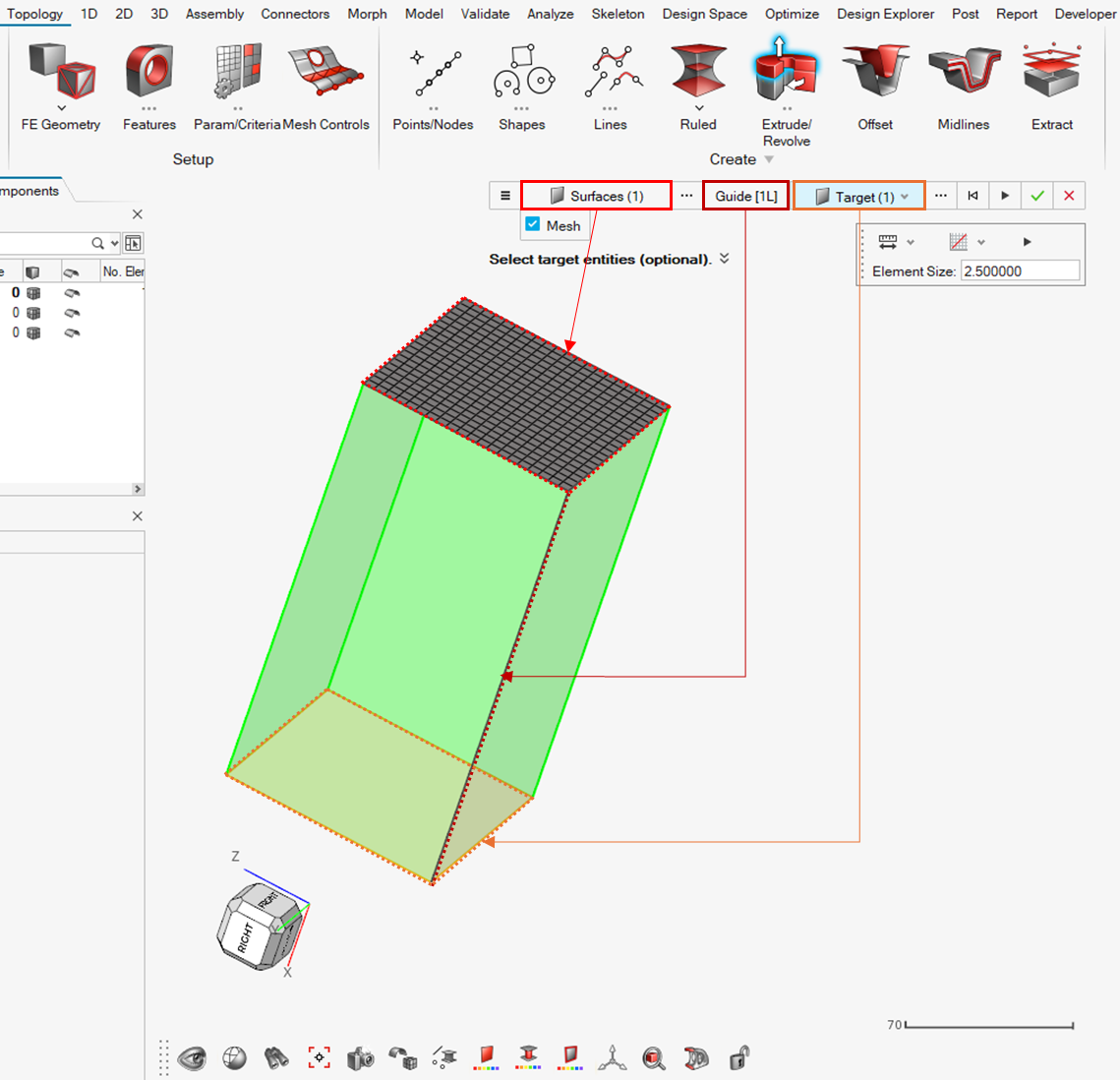
[그림 1. Extrude Mesh 기능]
Extrude 아이콘을 누르면 다음과 같이 가이드 바가 활성화 됩니다.
(Mesh를 ✔ 해주셔야 Hex Mesh가 생성됩니다.)
Source, Guides, Target을 순서로 선택을 할 수 있습니다.
쉽게 말해 시작이 될 부분을 Source, 도착지를 Target, 도착지 까지 가기 위한 정보를 Guides 라고 생각해주시면 됩니다.
사용자가 가지고 있는 정보에 따라 참조될 entity들을 선택해주시면 됩니다.
단, Source를 선택할 경우, 반드시 Source가 되는 surface에 2D mesh가 생성되어 있어야 합니다.
항목별 선택 가능한 entity
Source : Surface, Element, Faces -> 모두 2D mesh가 생성되어 있어야 선택 가능
Guides : Nodes, Lines, Element, Surface, Faces
Target : Surface, Element, Faces -> 2D mesh가 생성되어 있지 않아도 선택 가능
[Option]
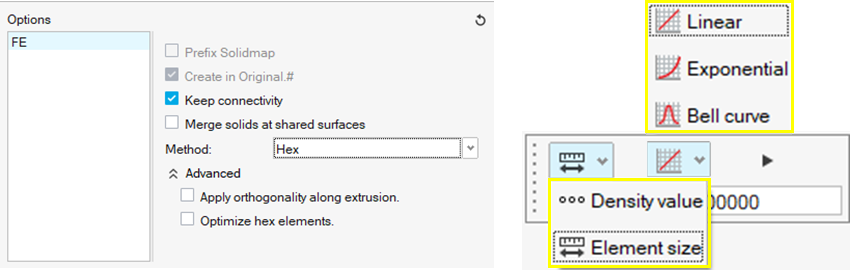
[그림 2. Extrude Mesh option]
1) Keep connectivity: 생성된 Element간의 연결성을 유지하며 Mesh생성하는 기능
2) Apply orthogonally along extrusion: Source 표면에 가능한 수직한 방향으로 3D Mesh를 생성하는 기능
3) Optimize hex elements: 요소 퀄리티를 최적화 하기 위해 Jacobian and warpage quality를 자동적으로 수정하는 기능
Density Value / Element size: Guide line을 따라 생성되는 Element의 밀도 또는 요소 사이즈를 결정
Linear / Exponential / Bell curve (Biasing method): Mesh 생성 시 Bias 조건을 입력할 때 사용하는 옵션으로, 요소의 밀도를 사용자가 지정하는 기능
[영상 1. Extrude Hex 기능]